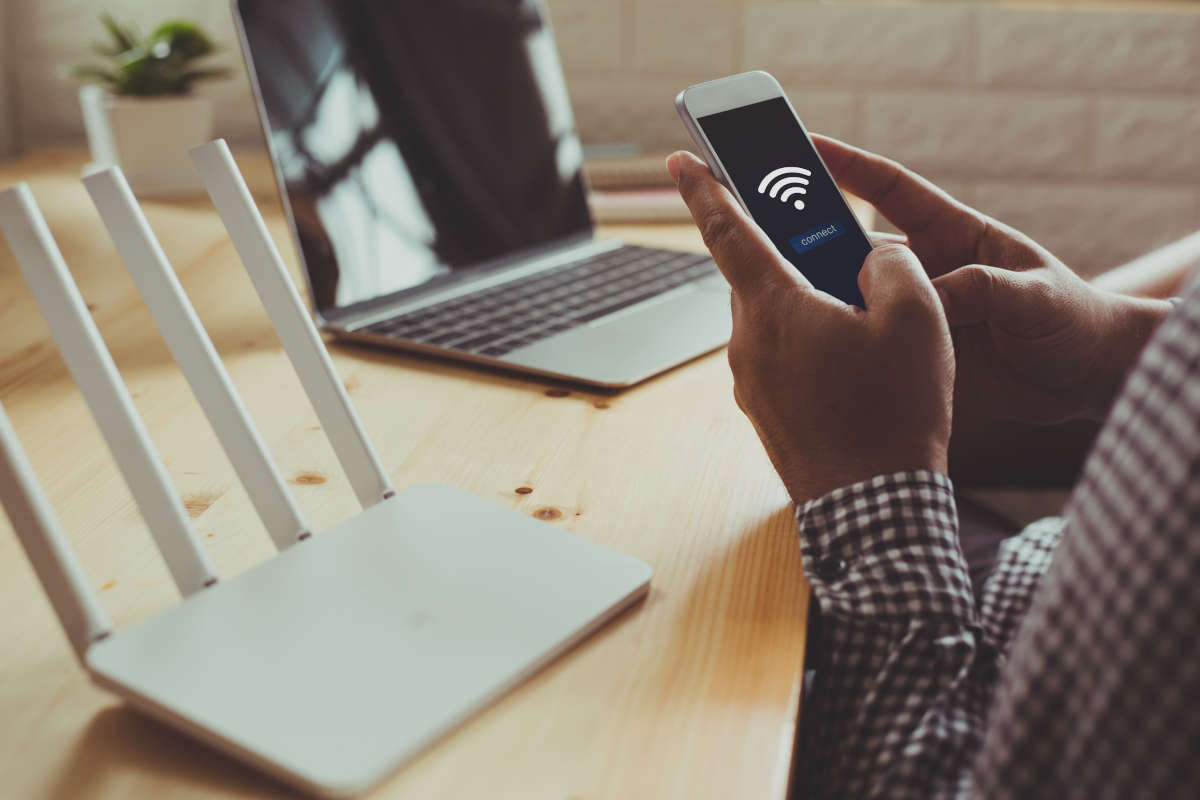Se la nostra connessione ha qualche problema, possiamo iniziare provando ad analizzare il segnale WiFi con uno strumento gratuito.
Prima o poi succede: ci sono zone della casa, o momenti della giornata in cui il segnale WiFi “sparisce” e la connessione rallenta improvvisamente. Per fortuna, al giorno d’oggi esistono diversi strumenti che consentono di effettuare un controllo veloce del proprio wifi, anche gratuiti. Basta avere un computer Windows e scaricare una App gratuita
Segnale WiFi debole? Facciamogli un checkup
L’analisi del segnale wifi può essere fatta per diversi motivi: se abbiamo dei problemi alla connessione wifi e vogliamo capire dov’è il problema, oppure se stiamo pensando di aumentare il segnale WiFi e vogliamo capire come muoverci.
Problemi connessione WiFi? Molti si risolvono con una buona analisi
Analizzare il segnale della nostra connessione è invece una pratica utile, perché ci permette di scoprire molte informazioni interessanti, anche su quello che succede intorno alla nostra “nuvola”.
In un mondo ideale, ciascuno di noi meriterebbe la miglior connessione possibile, con un’elevata velocità di navigazione e con un segnale molto forte. Peccato che, mediamente, siamo in molti ad avere la stessa esigenza, mentre i canali wireless disponibili sono limitati. Proprio le interferenze sono una delle principali cause di problemi alla connessione WiFi. Magari la nostra va benissimo “sulla carta”, ma le presenza di numerosi altri router nelle vicinanze le impedisce di funzionare al meglio.
WiFi Analyzer è la soluzione gratis per il nostro WiFi
Grazie a questa App disponibile nel Microsoft Store gratuitamente, possiamo fare una rapida analisi delle connessioni intorno a noi. Dobbiamo solo installarla facendo clic su Ottieni.

La App funziona usando semplicemente le antenne presenti nel computer. Una volta lanciata per ciascuna delle reti vengono mostrate delle informazioni aggiuntive. Possiamo usarle in due modi. Il primo, ovviamente, è capire come configurare la nostra rete WiFi, per esempio scegliendo il canale meno “affollato”. Il secondo meno ovvio, è dedicato soprattutto a chi viaggia molto. WiFi analyzer infatti può aiutarci a scegliere a quale network collegarci, usando qualche parametro in più rispetto alla sola potenza del segnale che Windows ci mostra abitualmente.
Controlliamo la connessione WiFi in tempo reale
Uno dei punti di forza di WiFi Analyzer è il grafico in tempo reale di tutti i network wireless disponibili, dei quali viene mostrata la potenza del segnale. Questo grafico è utile perché possiamo sfruttarlo per tenere sotto controllo la situazione. Con un po’ di pazienza, possiamo sfruttarlo anche per capire cosa succede quando la connessione “cade” o perde di potenza.

Per esempio, se scopriamo che, in corrispondenza di un problema compare nel grafico una nuova rerte WiFi, non è difficile immaginare che il problema sia un interferenza.
Dal grafico quindi possiamo studiare anche i diversi canali disponibili, per capire su quale dovremmo configurare il nostro network WiFi. Il software fornisce anche alcune informazioni aggiuntive sul network al siamo collegati al momento, indicando il canale in uso, la larghezza di banda ed il protocollo utilizzato.

WiFi Analyzer è un valido aiuto
Ma non fa miracoli. Perfetto per fare un’analisi delle connessioni disponibili e per aiutarci a capire cosa succede intorno a noi, può essere utile per migliorare la qualità della nostra connessione capendo quali problemi può avere. Una volta che ci siamo “guardati intorno” possiamo poi procedere a lavorare per migliorare la qualità della nostra connessione. Per esempio, prima di comprare un nuovo apparato, potremmo decidere di spostare il nostro router, oppure semplicemente spostare la rete su un canale più libero. In questo secondo caso non dobbiamo nemmeno perdere tempo con le configurazioni: i nuovi dispositivi infatti si adattano automaticamente ai cambi di canale.
Fonte foto copertina: unsplash.com/photos/X0EtNWqMnq8